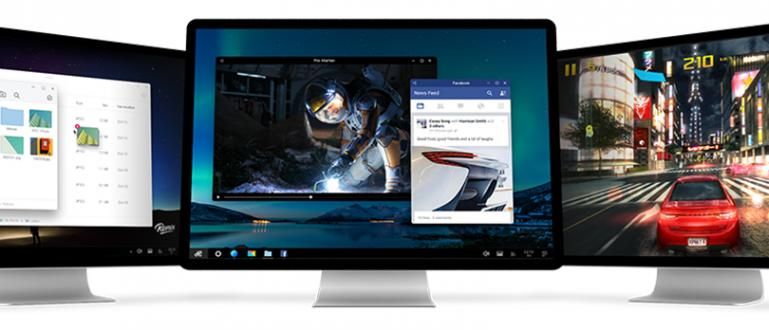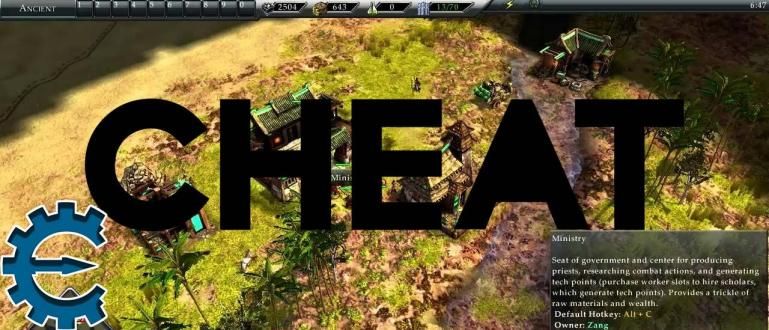Jūsu dators ir lēns? Varbūt tas ir tāpēc, ka lielākā daļa atkritumu direktorijā un reģistra failos. Izdzēsiet programmas paliekas tīras ar šo Jaka metodi, banda!
Tiek izveidoti un padarīti pieejami Windows lietotājiem miljoniem lietojumprogrammu, tāpēc programmatūra mēs to arī instalējam savā klēpjdatorā.
Dažreiz ir lietojumprogrammas, kuras pēc instalēšanas izrādās, ka tās tiek reti izmantotas, tāpēc tās patērē tikai atmiņu.
Problēma ir tā, ka dažas programmas pēc dzēšanas atstās "pēdas". Tas ir diezgan atmiņu patērējošs vai telpa kas ir diezgan labs mūsu datorā/klēpjdatorā.
Bet neuztraucieties, Jaka ir jums risinājums!
Kā atinstalēt programmu līdz saknei
Manuālais veids, kā izdzēst programmu datorā, ir izmantot Vadības panelis kas ir operētājsistēmā Windows.
Problēma ir tāda, ka šī noklusējuma lietojumprogramma no Windows nevar tīri un pilnībā noņemt programmatūru.
Tā rezultātā / direktorijsreģistrs Neizmantotie uzkrājas un izraisa sistēmas veiktspējas palēnināšanos.
Nu šoreiz Jaka dalīsies ar padomiem vienkāršs veids, kā atinstalēt programmas līdz saknēm lai programma neatstātu daudz bezjēdzīgu failu.
Kā to izdarīt? Viltība ir izmantot bezmaksas lietojumprogrammu ar nosaukumu Revo atinstalētājs.
Šī lietojumprogramma tika izveidota ar mērķi jums to atvieglot atinstalēt tīrāka un aizraujošāka programma!
Tālāk ir norādītas darbības, kas jums jāveic bez turpmākas piepūles.
1. darbība. Instalējiet programmu Revo Uninstaller savā klēpjdatorā
Pirmā lieta, kas jums jādara, protams, vispirms ir jābūt programmatūrai. Jūs vienkārši lejupielādējiet, izmantojot zemāk esošo saiti, banda!
 Lietotņu produktivitāte VS Revo grupa LEJUPIELĀDE
Lietotņu produktivitāte VS Revo grupa LEJUPIELĀDE Ja tā, jums vienkārši jāinstalē programmatūra kā parasti. Pēc tam atveriet Revo atinstalētāju.
2. darbība — atveriet programmu Revo atinstalētājs un atlasiet programmatūru, kuru vēlaties noņemt
Pēc Revo atinstalēšanas loga atvēršanas tiks parādīts mūsu datorā instalēto programmu saraksts.

Nu, jūs varat vispirms sakārtot to, banda, kuru jūs reti izmantojat. Iespējams, ka jūs varat kārtot pēc izmēra.
Protams, jo lielāks ir programmatūras izmērs, jo lielāku klēpjdatora atmiņu tā patērē.
Tātad, ja jums ir liela programmatūra, kuru izmantojat reti, labāk to izdzēsiet tūlīt, banda!
3. darbība — atinstalējiet programmatūru kā parasti
Šajā piemērā Jaka atinstalēs spēli Apex Legends Jaka klēpjdatorā.

Darīt atinstalēt uz vēlamās programmas, ar peles labo pogu noklikšķiniet un pēc tam atlasiet Atinstalēt vai veiciet dubultklikšķi uz programmas, kuru vēlaties noņemt.
Automātiski tiks parādīts paziņojums, ka mēs noņemsim programmatūru. Izvēlieties "Jā" un pārejiet uz nākamo soli.

4. darbība – dariet to Skenēšana Dziļumā
Vai tas ir izdarīts? Protams, nē. Iepriekšējais process ir tāds pats kā vadības paneļa izmantošana, banda!
Izmantojot šo vienu Revo atinstalēšanas programmatūru, varat veikt tālāk norādītās darbības. skenēšana lai izsekotu, vai nav palikuši kādi faili.
Ir trīs režīmi, kurus varat izvēlēties, proti Drošs, Mērens, un iepriekš.

Ja baidāties, ka joprojām ir nepieciešami svarīgi faili, izvēlieties Drošs. Ja vēlaties dzēst visus failus, atlasiet Advance.
Bet, ja pats Jaka iesaka izvēlēties vidējo, proti, Mēreno. Šis režīms ir pietiekami tīrs, lai notīrītu atstātos failus.
Pēc režīma izvēles skenēšana, varat nospiest pogu Skenēt kas atrodas apakšējā labajā stūrī.

Vēlāk parādīsies atlikušie reģistra faili, kā parādīts iepriekš. izvēlēties Izvēlēties visus, pēc tam atlasiet Dzēst.
Ne tikai reģistrēs failus, bet arī Revo izdzēsīs tikko izdzēstās programmatūras atstātās mapes.
To noņemšana ir tāda pati kā iepriekšējā metode.

Pabeigts! Jūsu klēpjdators ir tīrs no nevēlamiem failiem.
Iepriekš Jakam bija jāatgādina, banda, ja izdzēšat reģistra failu, jābūt uzmanīgiem, jo tas var izraisīt sistēmas bojājumus
Par laimi, Revo atinstalētājs ir programmatūra, kas ir pietiekami sarežģīta, lai tā varētu noskaidrot, kuri reģistra faili ir svarīgi un kuri nav.
Tādā veidā jūs varat atinstalēt programmatūru savā klēpjdatorā līdz saknēm, deh!